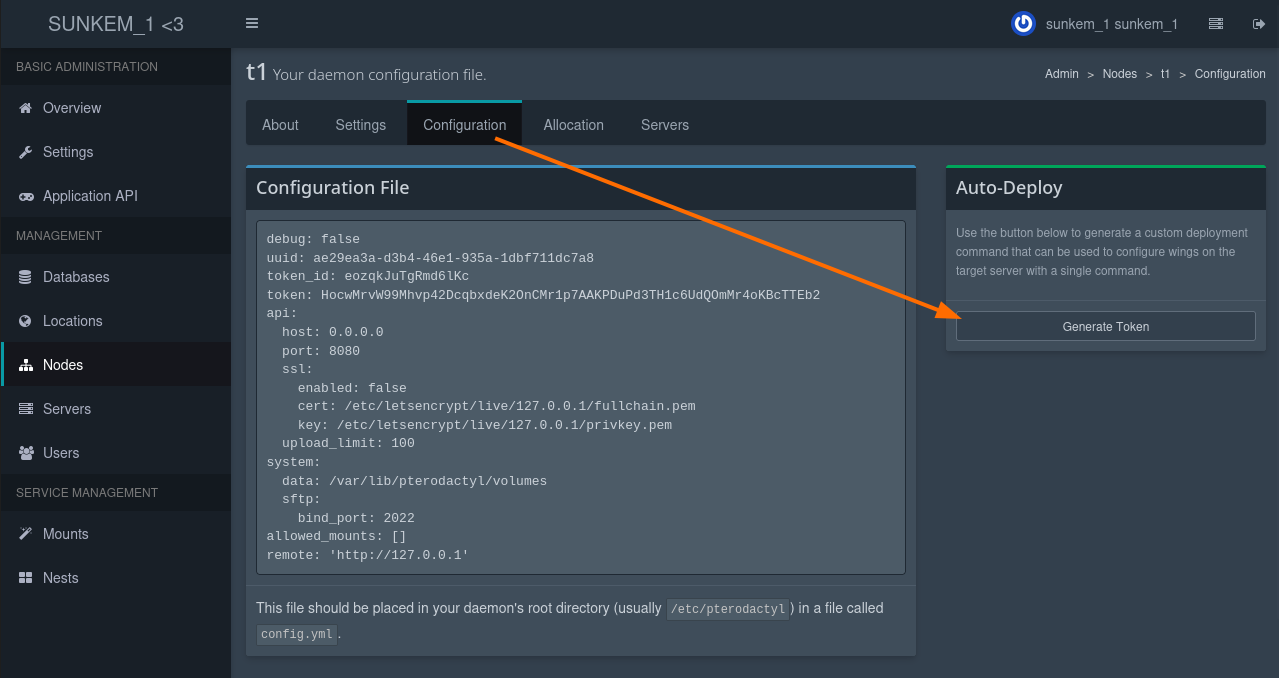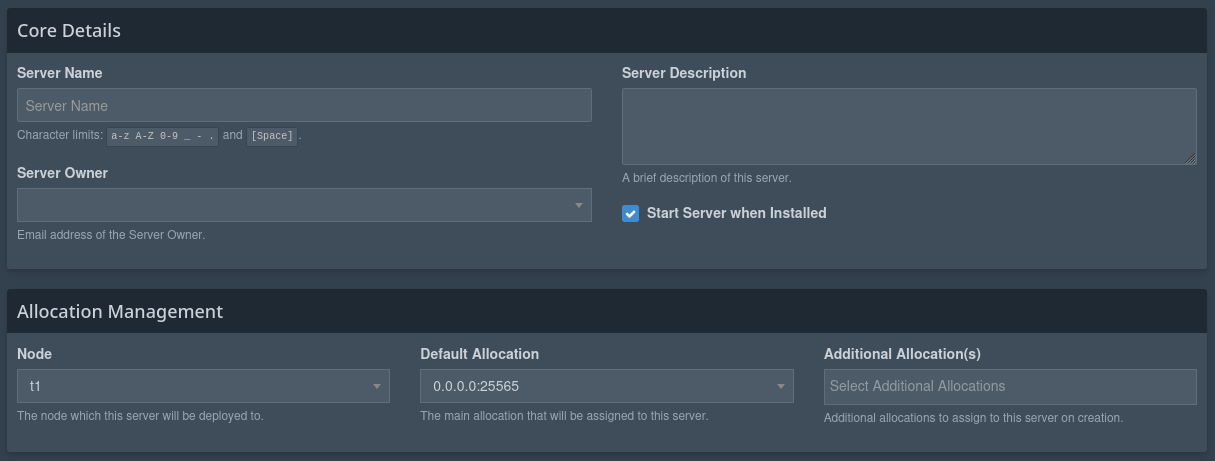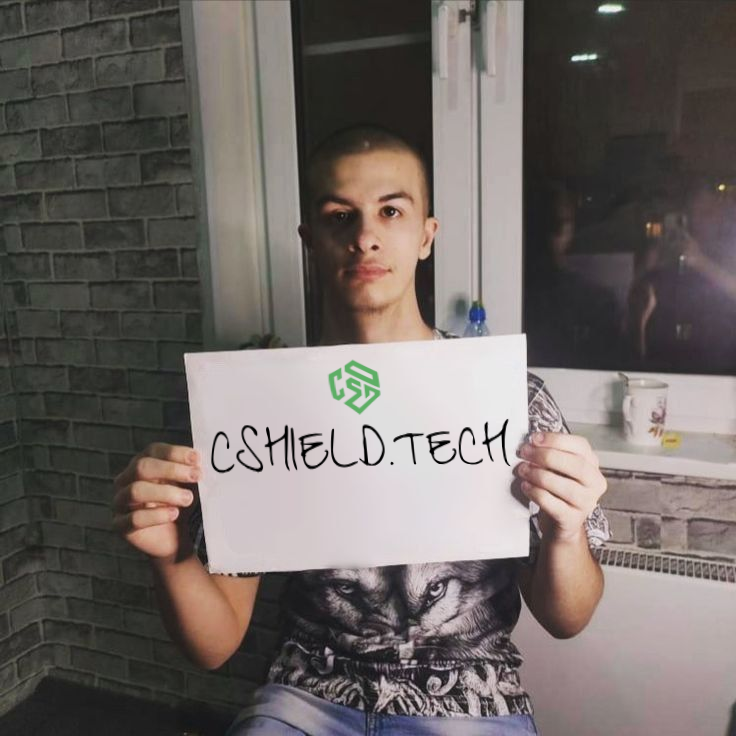Дополнительно
Добавить в закладкиSUNKEM_1
Местный
1. Подключаемся к серверу
Заходим на свою VPS/VDS через SSH (используй Termius или обычный терминал).
2. Запускаем автоматическую установку
Bash:
bash <(curl -s https://pterodactyl-installer.se/)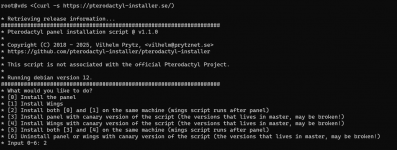
Выбираем вариант 2 (установка панели)
3. Заполняем настройки панели
Дважды жмём Enter для продолжения
Придумываем надёжный пароль для базы данных панели.
Указываем часовой пояс (например `Europe/Kyiv`)
Вводим рабочий email — на него выдадутся админ-права
Заполняем имя, фамилию и логин администратора (можно `admin`)

Создаём пароль для админ-аккаунта (отличающийся от предыдущего!)
Указываем IP сервера или домен (если привязан к IP)
4. Подтверждаем установку
На вопрос про авто-конфигурацию UFW отвечаем `y`
Подтверждаем установку — `y`
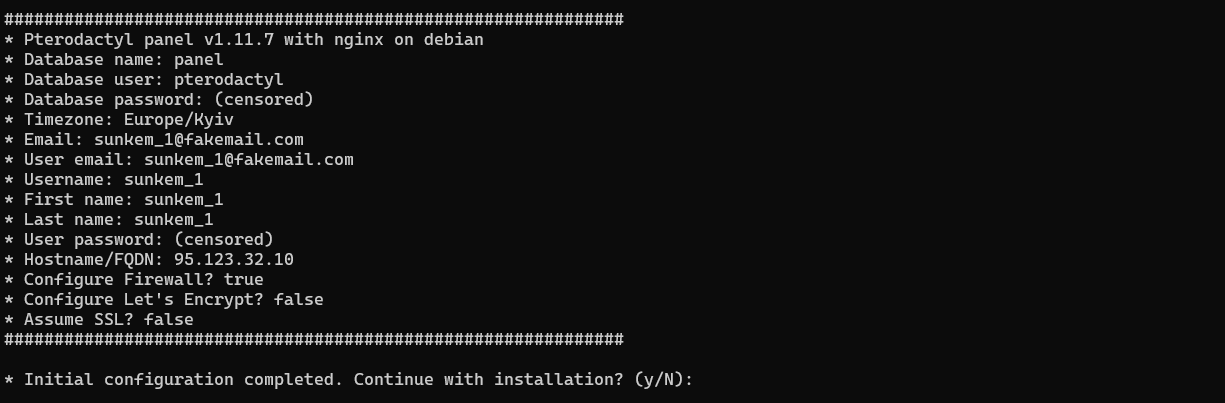
Соглашаемся с условиями — `yes`

На все остальные запросы жмём `y`

Если есть домен — `y`, если нет — `n`

Финальное подтверждение — `y`

Ждём завершения установки. SSH-сессию не закрываем!
Открываем браузер и переходим по адресу:Вход в панель управления
http://IP-сервера
или
https://ваш-домен
- Логин/Email — почта, указанная при установке
- Пароль — пароль админ-аккаунта
Создание локации и ноды:
1. Locations (Локации)
- В панели идём в "Locations" - Create New
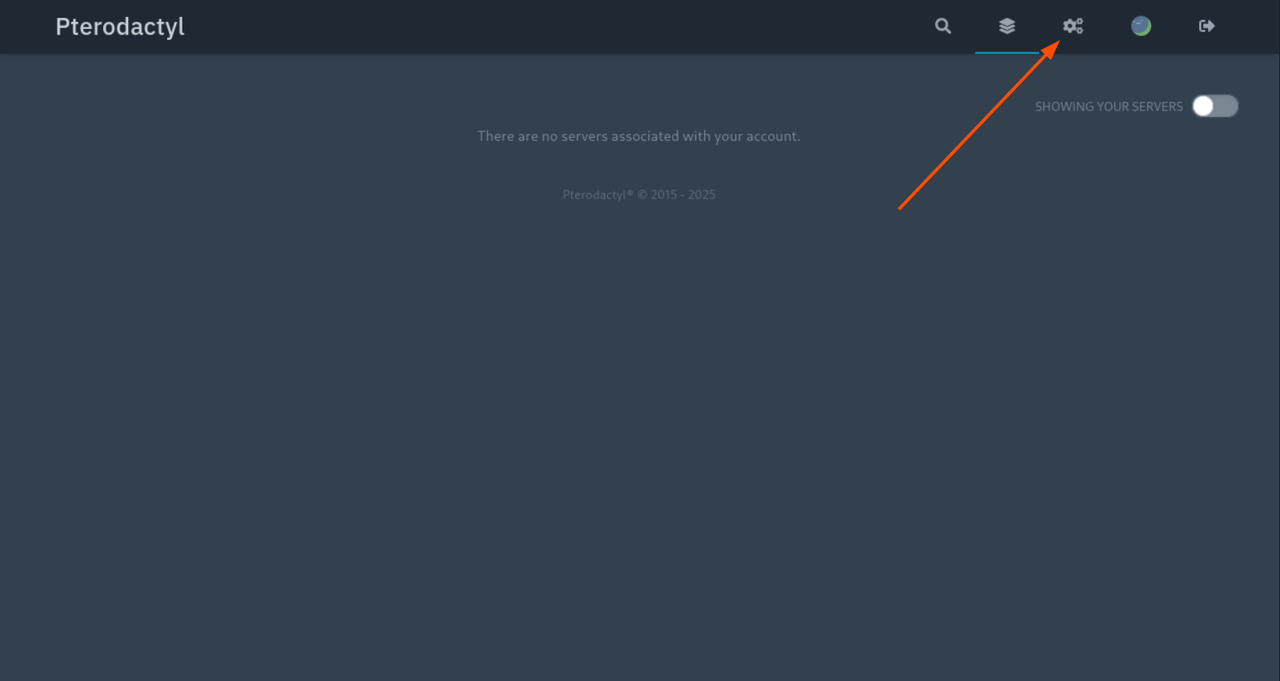
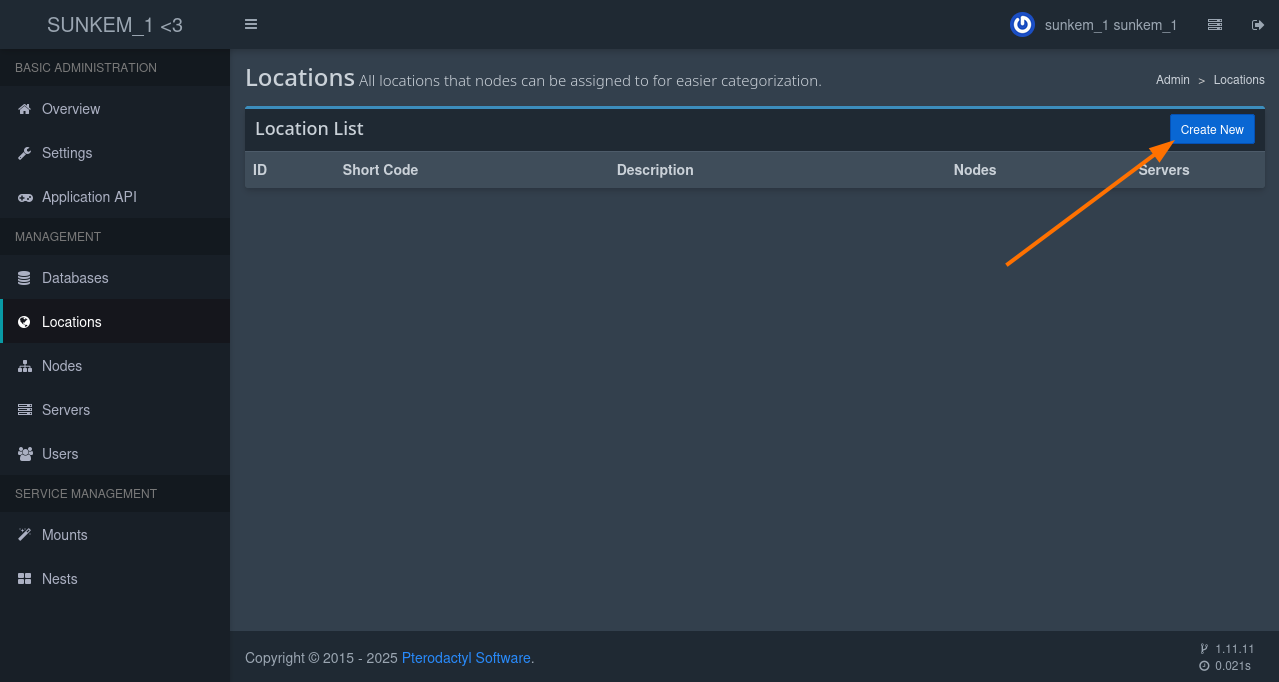
- Вводим название (например "Москва") и описание
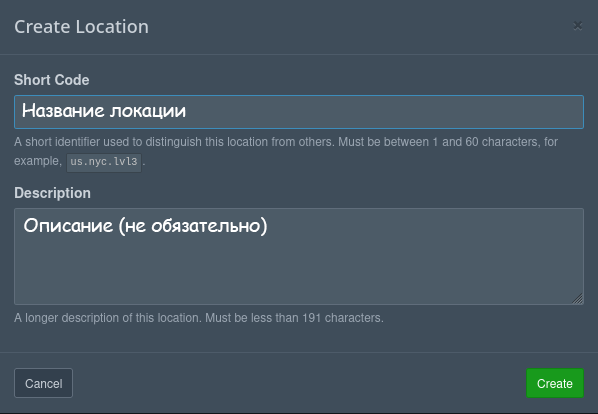
- Сохраняем "Create"
2. Nodes (Ноды)
- Переходим в "Nodes" - Create New
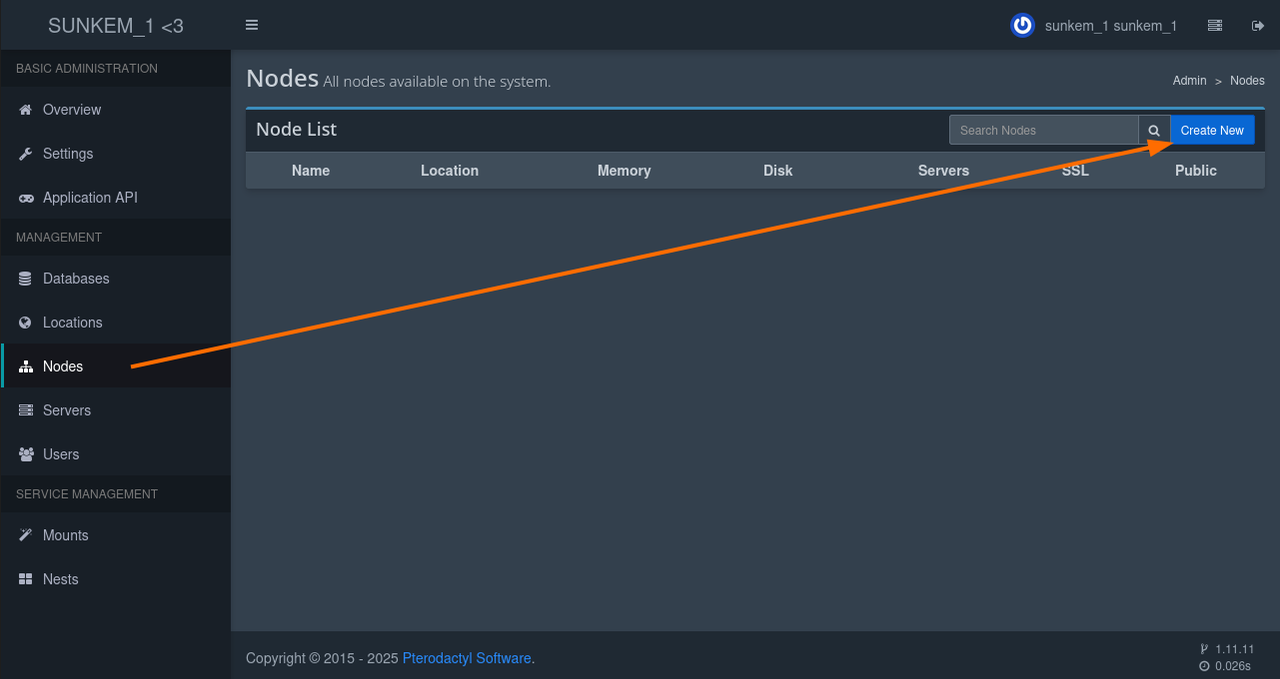
- Указываем характеристики своей VPS/VDS:
- Имя ноды
- Локацию
- FQDN (IP или домен)
- Порт daemon(8080)
- Лимиты RAM/CPU/диска
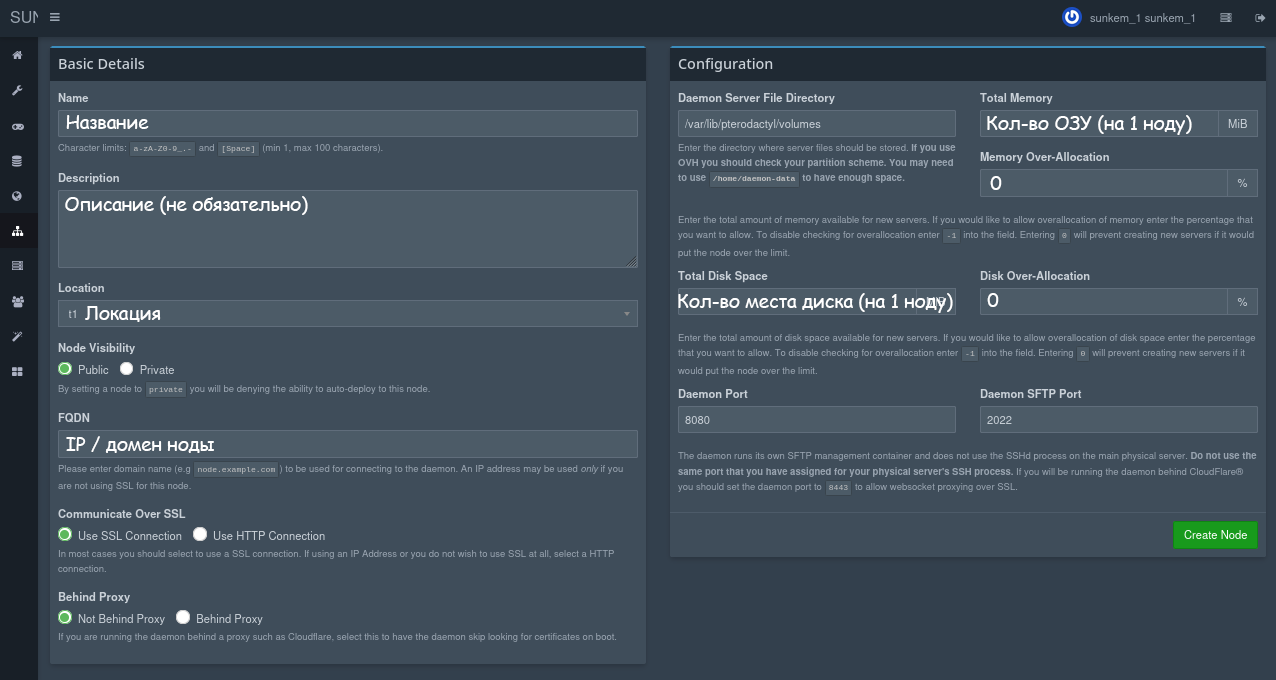
- Сохраняем настройки
Настройка портов для серверов
- Открываем созданную ноду - вкладка Allocation
- Добавляем диапазон портов (например `25570-25580`)
- Сохраняем "Submit"
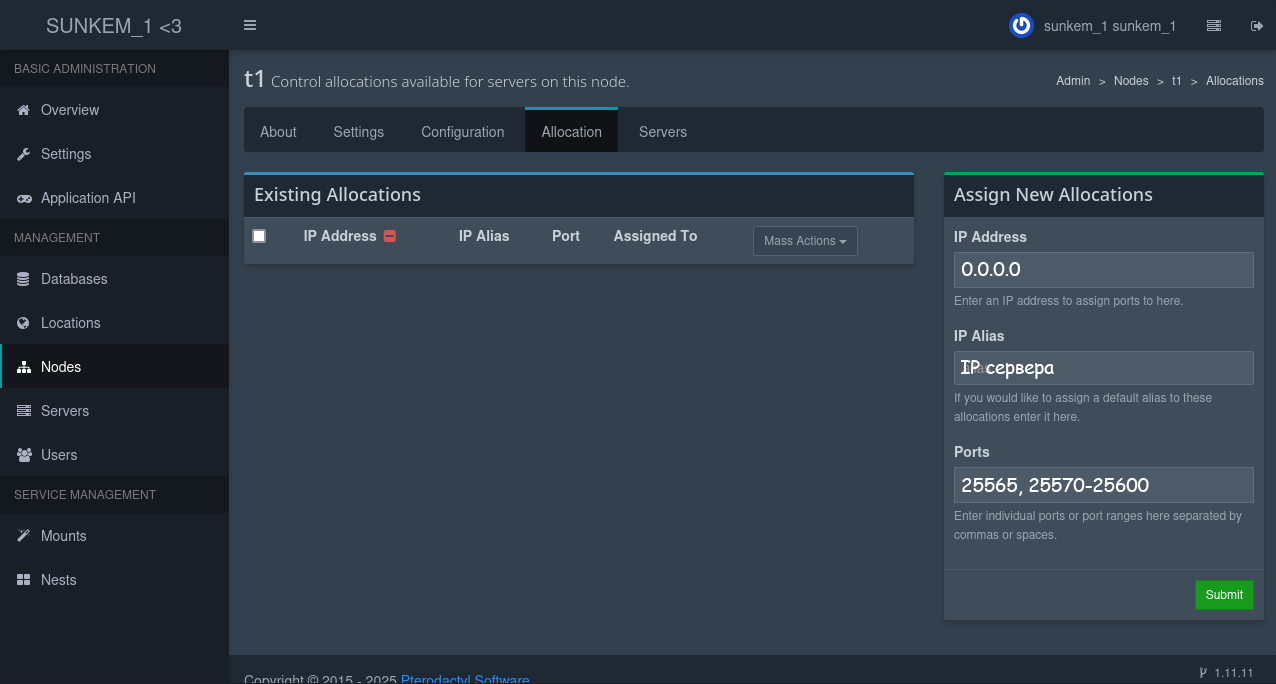
Установка Wings:
1. Получаем команду установки
2. Устанавливаем Wings
После установки выполняем:
Bash:
systemctl restart wingsЕсли всё настроено правильно, то в панели возле ноды появится зелёный статус подключения.
Создание игрового сервера
В панели: "Servers" - Create New
Заполняем настройки:
Основное:
Игровые настройки:
- Nest: выбираем игру (Minecraft)
- Egg: тип сервера (Paper, Vanilla, Forge)
- Версия Java
- Startup Command (можно использовать оптимизированный):
Bash:java -Xms128M -XX:MaxRAMPercentage=95.0 -DPaper.IgnoreJavaVersion=true -jar {{SERVER_JARFILE}}
- Server Jar File: `server.jar`
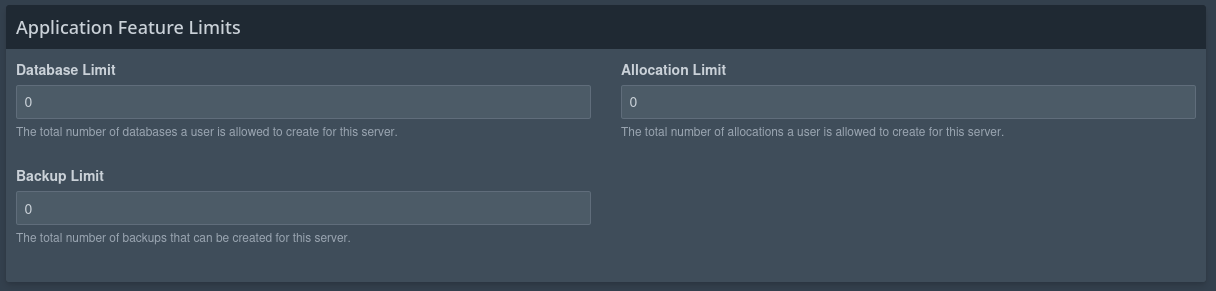
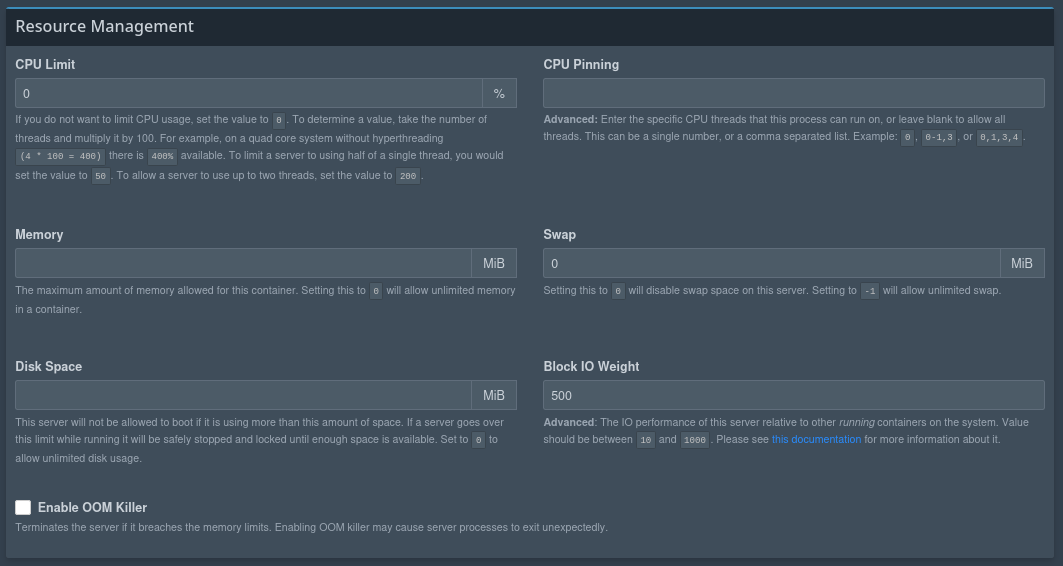
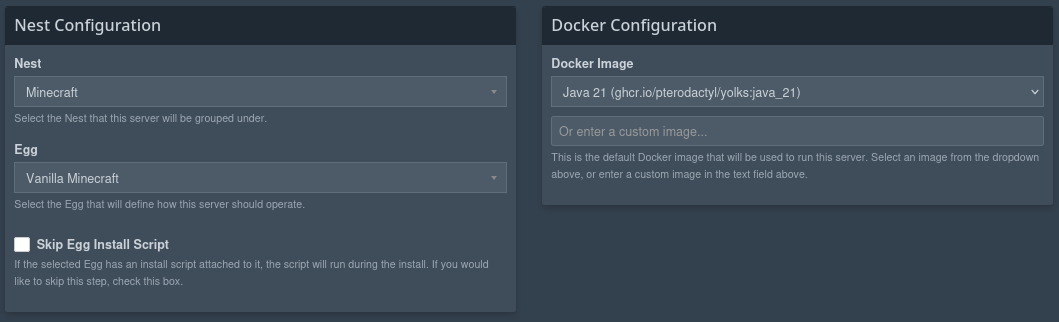
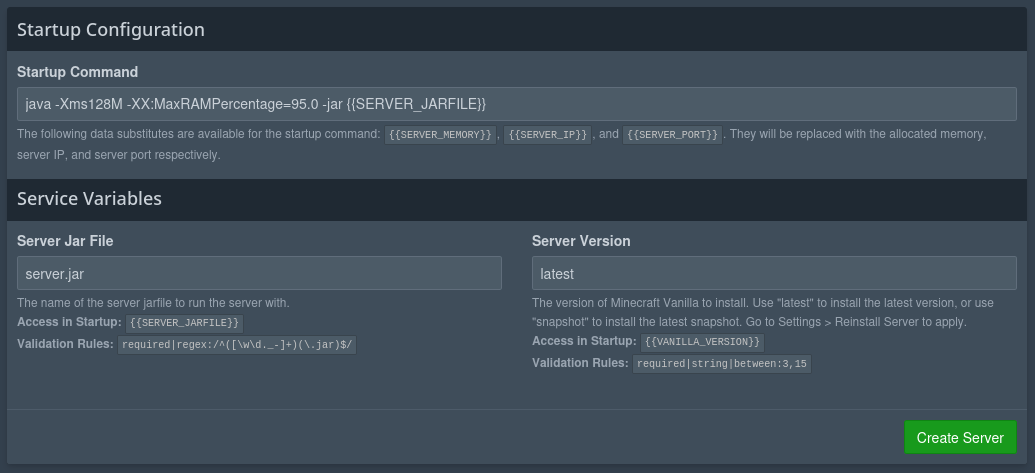
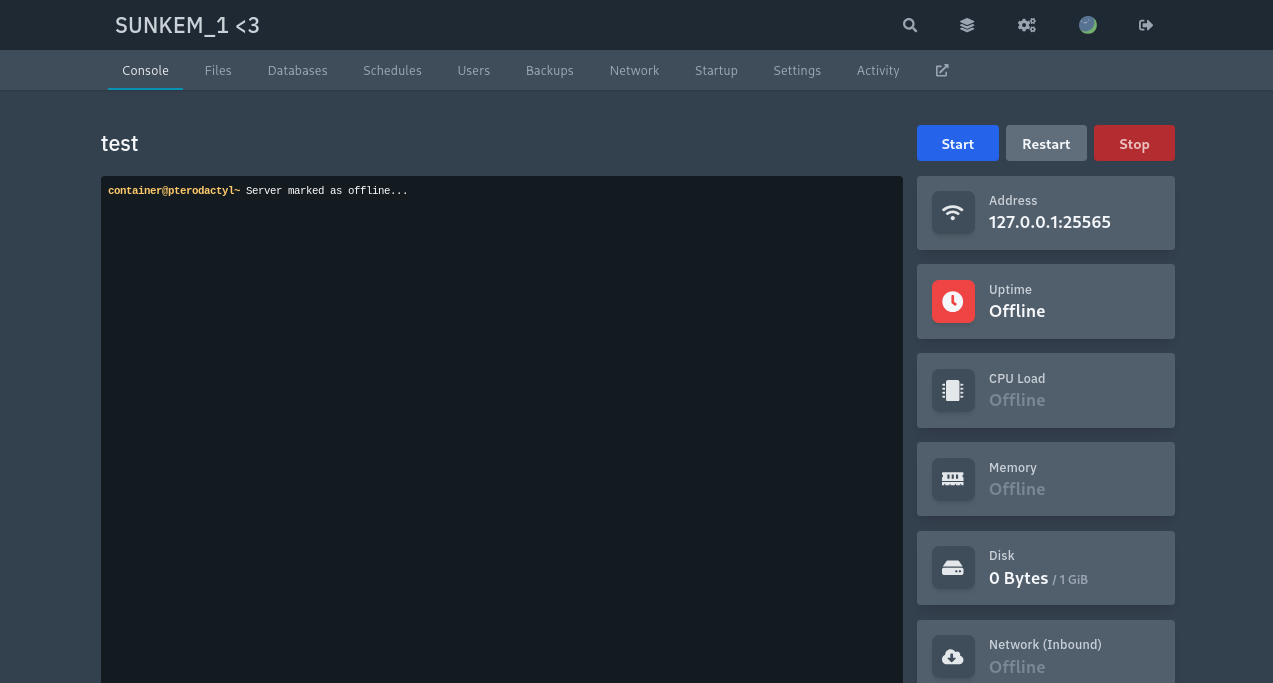
Жми Create - сервер создаётся автоматически!
Готово! Теперь у тебя есть полноценная панель управления серверами.